Heim >häufiges Problem >Wie füge ich einen Drucker in Win7 hinzu?
Wie füge ich einen Drucker in Win7 hinzu?
- 王林nach vorne
- 2023-07-13 19:05:3010350Durchsuche
So fügen Sie einen Drucker in Win7 hinzu, wie fügen Sie einen Drucker in Win7 hinzu, wie fügen Sie einen Drucker in Win7 hinzu, Computer werden häufig in unserer Arbeit und in unserem Leben verwendet. Wenn wir also Win7 verwenden, wie fügen wir einen Drucker hinzu? Ein Blick mit dem Herausgeber Schauen Sie rein.
So fügen Sie einen Drucker in Win7 hinzu:
1. Klicken Sie auf dem Desktop auf die Schaltfläche „Start“ und suchen Sie nach „Geräte und Drucker“. und klicken Sie auf
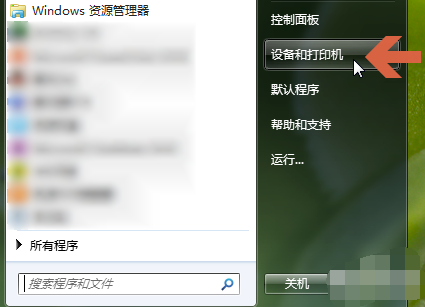
2. Klicken Sie über den Geräten und Druckern auf „Drucker hinzufügen“.
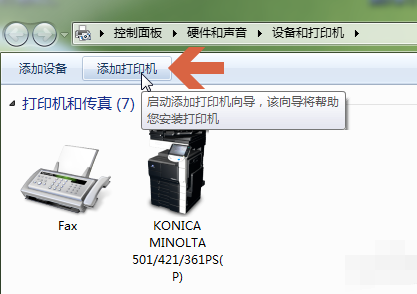
3. Wählen Sie „Netzwerk-, WLAN- oder Bluetooth-Drucker hinzufügen“.
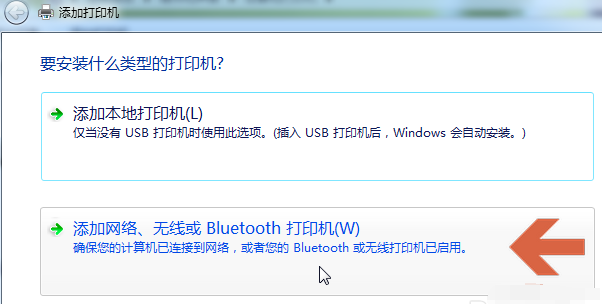
4. Zu diesem Zeitpunkt sucht das System automatisch nach verfügbaren Druckern im Internet und zeigt die Suchergebnisse an. Klicken Sie in den Suchergebnissen auf das Druckermodell, das wir hinzufügen möchten, und klicken Sie auf die Schaltfläche „Weiter“.
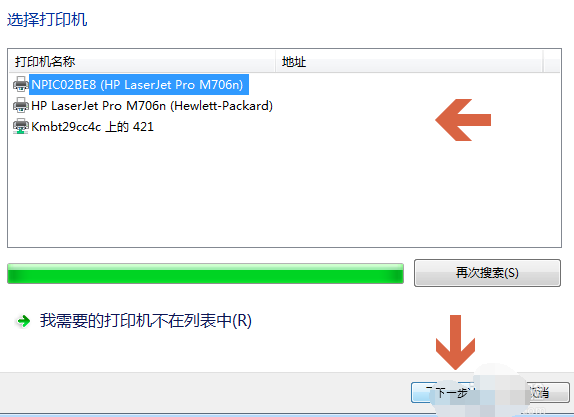
Wenn auf dem Computer, auf den Sie klicken, der Treiber für dieses Druckermodell bereits vorinstalliert ist, wird eine Aufforderung zur Installation des Druckers angezeigt. Folgen Sie den Anweisungen
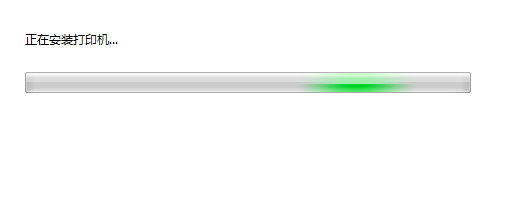
6. Wenn auf dem Computer kein Druckertreiber vorhanden ist, wird die Benutzeroberfläche zur Installation des Druckertreibers angezeigt. In dieser Benutzeroberfläche können Sie links auf den Namen „Hersteller“ klicken und dann in der Druckerliste nach dem entsprechenden Druckermodell suchen rechts.
Wenn wir die mit dem Drucker gelieferte Treiber-CD haben, können wir auf die Schaltfläche „Datenträger“ klicken, um den Druckertreiber auf der CD zu installieren.
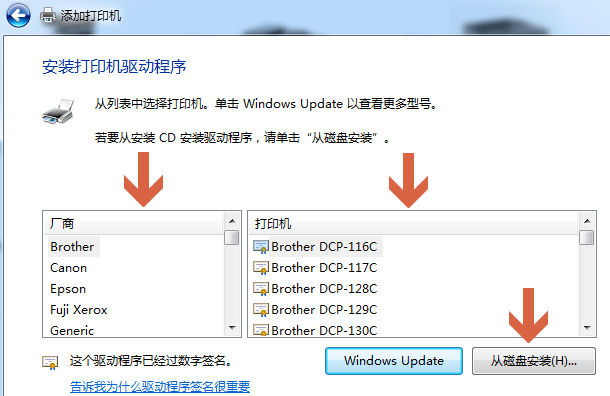
7. Wenn keine Treiber-CD vorhanden ist, können wir auch online auf Baidu nach dem Treiber des entsprechenden Druckermodells suchen. Nach dem Herunterladen doppelklicken Sie zur Installation.
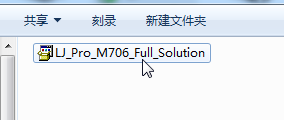
8. Die Treiberinstallation ist relativ einfach. Nachdem wir zum Öffnen der Installationsdatei doppelklicken, können wir den Anweisungen folgen.
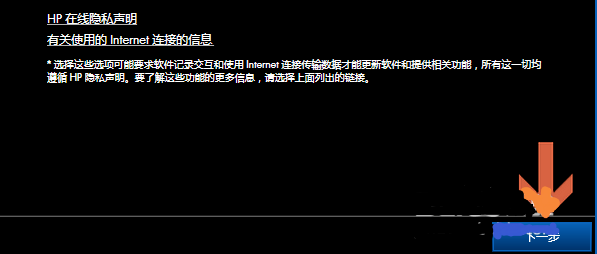
9. Nachdem die Treiberinstallation abgeschlossen ist, fragt das Win7-System, ob der Drucker freigegeben werden soll und ob er als Standarddrucker festgelegt werden soll.

Das Obige beschreibt, wie man einen Drucker in Win7 hinzufügt. Ich hoffe, dass es meinen Freunden hilfreich sein wird.
Das obige ist der detaillierte Inhalt vonWie füge ich einen Drucker in Win7 hinzu?. Für weitere Informationen folgen Sie bitte anderen verwandten Artikeln auf der PHP chinesischen Website!

